Comment sélectionner des cellules au hasard en fonction de critères dans Excel ?
Par exemple, vous devez sélectionner aléatoirement certaines données en fonction d'un ou deux critères à partir de la plage spécifiée. Comment pourriez-vous résoudre cela dans Excel ? Cet article vous présentera plusieurs solutions.
Sélectionner des cellules au hasard en fonction de critères avec des formules matricielles
Sélectionner des cellules au hasard en fonction de critères avec Kutools pour Excel
Sélectionner des cellules au hasard en fonction de critères avec des formules matricielles
Supposons qu'il y ait un tableau des employés dans Excel comme le montre la capture d'écran ci-dessous. Et maintenant, vous devez sélectionner aléatoirement un ou plusieurs employés travaillant à New York depuis 3 ans à partir du tableau.

Cette méthode introduira deux formules matricielles pour sélectionner des cellules au hasard en fonction de critères dans Excel. Veuillez procéder comme suit :
Sélectionner des cellules au hasard en fonction d'un critère
Dans notre exemple, nous devons sélectionner aléatoirement un employé ayant travaillé pendant 3 ans. Dans la cellule où vous retournerez le nom de l'employé au hasard, veuillez entrer la formule =INDEX(A2:A25,LARGE(IF(C2:C25=F1,ROW(C2:C25)-ROW(C2)+1),INT(RAND()*COUNTIF(C2:C25,F1)+1))), puis appuyez simultanément sur les touches Ctrl + Shift + Enter .

Remarque : Dans la formule ci-dessus, A2:A25 est la liste à partir de laquelle vous sélectionnerez des cellules au hasard, C2:C25 est la liste dans laquelle vous comparerez les critères, F1 est la cellule contenant le critère, et C2 est la première cellule de la liste que vous comparerez aux critères.
Sélectionner des cellules au hasard en fonction de deux critères
Pour sélectionner aléatoirement un employé ayant travaillé à New York pendant 3 ans, veuillez entrer la formule =INDIRECT("A"&LARGE(IF($B$2:$B$25=$F$1,IF($C$2:$C$25=$G$1,ROW($A$2:$A$25),0),0), RANDBETWEEN(1,COUNTIFS(B2:B25,F1,C2:C25,G1)))) dans la cellule où vous retournerez le nom de l’employé au hasard, et appuyez simultanément sur les touches Ctrl + Shift + Enter.
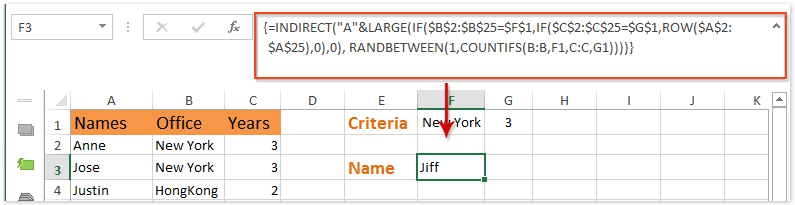
Remarque : Dans la formule ci-dessus, B2:B25 est la liste dans laquelle vous comparerez le premier critère, C2:C25 est la liste dans laquelle vous comparerez le deuxième critère, F1 est la cellule contenant le premier critère, G1 est la cellule contenant le deuxième critère, et A2:A25 est la liste à partir de laquelle vous sélectionnerez des cellules au hasard.
Sélectionner des cellules au hasard en fonction de critères avec Kutools pour Excel
En réalité, nous pouvons appliquer la fonctionnalité Filtrer pour filtrer facilement les données selon des critères, puis sélectionner des cellules au hasard parmi les données filtrées. Cette méthode présente l'utilitaire Trier aléatoirement de Kutools pour Excel pour résoudre ce problème. Veuillez procéder comme suit :
Kutools pour Excel - Regorge de plus de 300 outils essentiels pour Excel. Profitez de fonctionnalités IA définitivement gratuites ! Téléchargez dès maintenant !
1. Sélectionnez la plage à partir de laquelle vous sélectionnerez des cellules au hasard en fonction de critères, puis cliquez sur Données > Filtrer.
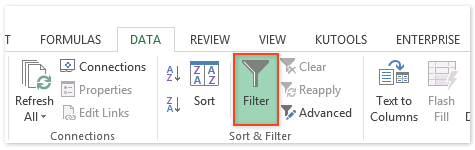
2. Maintenant, une flèche de filtre est ajoutée à chaque en-tête de colonne. Ensuite, filtrez les données selon les critères dont vous avez besoin.
Dans notre exemple, nous devons filtrer les employés travaillant à New York depuis 3 ans, donc nous spécifions le filtre comme le montre la capture d'écran ci-dessous :
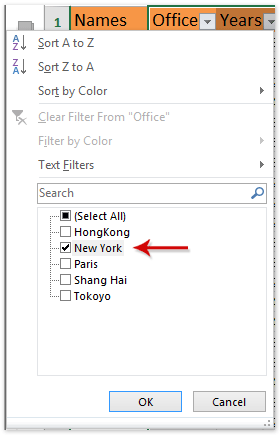
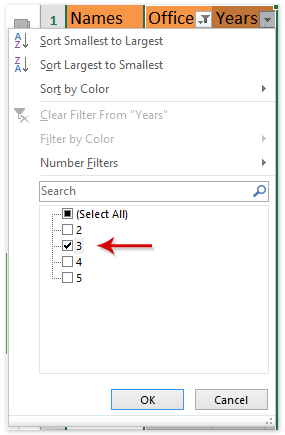
3. Après avoir filtré, sélectionnez la liste des employés filtrés (Noms des colonnes dans notre exemple) et copiez-la en appuyant simultanément sur les touches Ctrl + C ; ensuite, sélectionnez une cellule vide sous la plage filtrée ou dans une nouvelle feuille de calcul, et collez-la en appuyant simultanément sur les touches Ctrl + V .
4. Continuez à sélectionner la liste collée, puis cliquez sur Kutools > Plage > Trier/Sélectionner aléatoirement.
5. Dans la boîte de dialogue Trier aléatoirement qui s'ouvre, accédez à l'onglet Sélectionner, saisissez le nombre de cellules que vous sélectionnerez au hasard dans la zone Nombre de cellules à sélectionner, cochez l'option Sélectionner des cellules au hasard, puis cliquez sur le bouton Ok. Voir la capture d'écran :

Maintenant, le nombre spécifié de cellules (employés) a été sélectionné au hasard en fonction des critères dans la liste sélectionnée.
La fonctionnalité Trier aléatoirement de Kutools pour Excel peut aider les utilisateurs d'Excel à trier aléatoirement toutes les cellules dans la plage sélectionnée/chaque ligne/chaque colonne, et à sélectionner aléatoirement un nombre spécifié de cellules à partir de la plage sélectionnée également. Cliquez ici pour un essai gratuit de 60 jours, sans limitation !
Démo : sélectionner des cellules au hasard en fonction de critères dans Excel
Meilleurs outils de productivité pour Office
Améliorez vos compétences Excel avec Kutools pour Excel, et découvrez une efficacité incomparable. Kutools pour Excel propose plus de300 fonctionnalités avancées pour booster votre productivité et gagner du temps. Cliquez ici pour obtenir la fonctionnalité dont vous avez le plus besoin...
Office Tab apporte l’interface par onglets à Office, simplifiant considérablement votre travail.
- Activez la modification et la lecture par onglets dans Word, Excel, PowerPoint, Publisher, Access, Visio et Project.
- Ouvrez et créez plusieurs documents dans de nouveaux onglets de la même fenêtre, plutôt que dans de nouvelles fenêtres.
- Augmente votre productivité de50 % et réduit des centaines de clics de souris chaque jour !
Tous les modules complémentaires Kutools. Une seule installation
La suite Kutools for Office regroupe les modules complémentaires pour Excel, Word, Outlook & PowerPoint ainsi qu’Office Tab Pro, idéal pour les équipes travaillant sur plusieurs applications Office.
- Suite tout-en-un — modules complémentaires Excel, Word, Outlook & PowerPoint + Office Tab Pro
- Un installateur, une licence — installation en quelques minutes (compatible MSI)
- Une synergie optimale — productivité accélérée sur l’ensemble des applications Office
- Essai complet30 jours — sans inscription, ni carte bancaire
- Meilleure valeur — économisez par rapport à l’achat d’add-ins individuels